Verbinden von Raumcomputern und Gast-Laptops
Sie können Raumcomputer und Gast-Laptops an das Display anschließen, um Multimedia-Inhalte von diesen Geräten freizugeben.
Wichtig
Verwenden Sie immer die Fernbedienung des Displays, um mit dem Display zu interagieren, wenn Sie die Eingabe von einem angeschlossenen Raumcomputer oder Gast-Laptop auf dem Display anzeigen. Mit der Fernbedienung des Displays können Sie alle Funktionen des Displays steuern (z. B. Lautstärkeregelung oder Zurückkehren zum Startbildschirm).
Sie können einen an das Display angeschlossenen Raumcomputer oder Gast-Laptop steuern, indem Sie die Tastatur, Maus, das Touchpad usw. des angeschlossenen Computers verwenden.
Tippen Sie auf die folgenden Schaltflächen, um die Orte der einzelnen Anschlüsse sowie die Anschluss- und Kabelinformationen für die Eingabequellen des Displays anzuzeigen:
- USB-C 1
- USB-C 2
- HDMI 1
- HDMI 2
- HDMI 3
- Display Port
- VGA


| Verbindung | Standard | Verbindungstyp |
|---|---|---|
USB Typ-C 1 | USB 3.2 Gen 1 (DFP) für Peripheriegeräte Display Port-Alternativmodus | Video/Audio |

| Verbindung | Standard | Verbindungstyp |
|---|---|---|
USB Typ-C 2 | USB 3.2 Gen 1 Display Port-Alternativmodus | Video/Audio |

| Verbindung | Standard | Verbindungstyp |
|---|---|---|
HDMI 1 | HDMI 2.0 | Video/Audio |

| Verbindung | Standard | Verbindungstyp |
|---|---|---|
HDMI 2 | HDMI 2.0 | Video/Audio |

| Verbindung | Standard | Verbindungstyp |
|---|---|---|
HDMI 3 | HDMI 2.0 | Video/Audio |

| Verbindung | Standard | Verbindungstyp |
|---|---|---|
Display Port 1.2 | Video/Audio |

| Verbindung | Standard | Verbindungstyp |
|---|---|---|
VGA | Video | |
Audioeingang (Stereo 3,5 mm) | Stereo 3,5 mm | Audio |
Warnung
Stellen Sie sicher, dass alle zum Display laufende Kabel, die über den Boden verlegt sind, ordentlich gebündelt und markiert sind, um eine Stolpergefahr zu vermeiden.
Achtung
Das im Lieferumfang des Displays enthaltene USB-Kabel darf nur an einen Computer angeschlossen werden, der über eine USB-Schnittstelle verfügt und das USB-Logo trägt. Außerdem muss der USB SOURCE -Computer mit IEC 62368‑1 konform sein. Der Quellcomputer muss CE-gekennzeichnet sein und Sicherheitszertifikate für Kanada und die USA tragen. Dadurch soll ein sicherer Betrieb gewährleistet bzw. sollen Schäden am Display vermieden werden.
Notizen
Die Monteure Ihrer Organisation haben möglicherweise Kabel an das Display angeschlossen und diese Kabel dann hinter einer Wand oder unter dem Bodenbelag zu einem Schreibtisch oder Tisch geführt, auf dem Sie Ihren Computer aufstellen können.
Der USB-Typ-C-Anschluss am vorderen Anschlussfeld liefert bis zu 15 W Leistung zum Laden angeschlossener Endgeräte.
Schließen Sie ein Endgerät an die HDMI 1-, HDMI 2-, HDMI 3-, USB Type-C 1-, USB Type-C 2-, Display Port- oder VGA-Anschlüsse des Displays an.
Wählen Sie die Quelle mit einer der folgenden Methoden aus:
Verwenden des Menüs Eingangseinstellungen
Verwenden der Fernbedienung
Klicken Sie
 auf dem Startbildschirm auf das Eingabesymbol.
auf dem Startbildschirm auf das Eingabesymbol.Drücken Sie das Eingabesymbol
 .
.Hinweis
Ein grüner Kreis
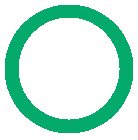 wird um den aktuell ausgewählten Eingang (PC, Android, HDMI1, HDMI2, HDMI3, Typ-C1, Typ-C2, DP oder VGA) angezeigt. Eingänge mit einer angeschlossenen Quelle haben einen grünen Punkt neben dem Eingangsnamen anstelle eines grauen Punkts. Der Eingangsname wird auch in grünem Text statt grau angezeigt, wenn ein Eingang verbunden ist.
wird um den aktuell ausgewählten Eingang (PC, Android, HDMI1, HDMI2, HDMI3, Typ-C1, Typ-C2, DP oder VGA) angezeigt. Eingänge mit einer angeschlossenen Quelle haben einen grünen Punkt neben dem Eingangsnamen anstelle eines grauen Punkts. Der Eingangsname wird auch in grünem Text statt grau angezeigt, wenn ein Eingang verbunden ist.Klicken Sie auf die Eingangsquelle des Computers oder verwenden Sie die Navigationstasten auf der Fernbedienung, um die Quelle auszuwählen, und drücken Sie dann die Taste OK .
Der Geräteausgang wird auf dem Bildschirm des Displays angezeigt.
Tipp
Sie können Eingänge umbenennen, Eingänge aktivieren oder deaktivieren, das Display so konfigurieren, dass es sich einschaltet, wenn ein aktives Videosignal verbunden ist, und den Eingang automatisch umschalten, wenn ein aktives Videosignal verbunden ist.
SieheEingang und Ausgang.
Diese Tabelle zeigt die empfohlenen Auflösungen und Bildwiederholraten für die Eingabequellen des Displays:
Input | Maximale Auflösung | Bildwiederholrate |
|---|---|---|
USB-Typ-C, alternativer Modus für den Anzeigeanschluss | 3840 × 2160 | 60 Hz |
3840 × 2160 | 60 Hz | |
HDMI 2 | 3840 × 2160 | 60 Hz |
HDMI 3 | 3840 × 2160 | 60 Hz |
1920 × 1080 2 | 60 Hz | |
Display Port | 3840 × 2160 | 60 Hz |
PC 3 | 3840 × 2160 | 60 Hz |
Sofern dies möglich ist, stellen Sie alle verbundenen Computer auf diese Auflösungen und Bildwiederholraten ein. Nähere Anweisungen finden Sie in den Unterlagen zum Betriebssystem der Computer.
Sie können USB-Laufwerke, Peripheriegeräte und andere Geräte mit einem Computer verwenden, der über die USB-Buchsen mit dem Display verbunden ist.